Werbung
 Ein Upgrade Ihres Desktop-Computers ist eine hervorragende Idee. Sie können die Lebensdauer eines PCs auf unbestimmte Zeit verlängern, indem Sie die Komponenten im Laufe der Zeit austauschen. Absolut alles kann ersetzt werden.
Ein Upgrade Ihres Desktop-Computers ist eine hervorragende Idee. Sie können die Lebensdauer eines PCs auf unbestimmte Zeit verlängern, indem Sie die Komponenten im Laufe der Zeit austauschen. Absolut alles kann ersetzt werden.
Computer sind jedoch komplex und dies kann beim Upgrade zu Kopfschmerzen führen. Nichts ist frustrierender, als herauszufinden, dass Sie ein Kompatibilitätsproblem haben, während Sie neue Hardware installieren. Sehen wir uns 4 potenzielle Problemstellen an, die Sie überprüfen sollten, bevor Sie sich mit den Interna Ihres Desktops befassen.
Die Stromversorgung

Ein Desktop-Computer besteht aus verschiedenen Komponenten, von denen jede Strom benötigt. Das Netzteil ist für die Verwaltung und Verteilung der Energie verantwortlich. Es muss über die richtigen Stecker verfügen und in der Lage sein, den gesamten Strombedarf Ihres Desktops unter Last zu decken.
Einige der Stromanschlüsse in Desktops sind im Laufe der Zeit gleich geblieben, andere jedoch nicht. Die neuesten Beispiele für neue Verbindungen sind SATA und PCI Express. Wenn Sie einen Computer besitzen, der älter als fünf Jahre ist, werden diese möglicherweise nicht unterstützt. Dies bedeutet, dass Sie einen Computer nicht verwenden können
SATA-Festplatte 5 Dinge, die bei der Installation einer SATA-Festplatte zu beachten sindBevor Sie eine SATA-Festplatte installieren, sollten Sie einige Dinge beachten, damit Sie nichts durcheinander bringen. Weiterlesen oder eine PCI Express-Grafikkarte ohne Adapter. Stellen Sie immer sicher, dass Ihr Netzteil über die erforderlichen Anschlüsse verfügt, um neue Hardware aufzunehmen, die Sie möglicherweise erwerben.Die allgemeine Leistungsaufnahme kann manchmal auch ein Problem sein. Grafikkarten sind der Hauptstörer. Überprüfen Sie unbedingt die Leistungsbedarf vom Hersteller vor dem Kauf einer neuen Grafikkarte angegeben. Wenn Ihr aktuelles Netzteil unter den Anforderungen liegt, sollten Sie es aktualisieren, bevor Sie neue Hardware installieren.
Das Motherboard

Alles in einem Computer muss mit dem Motherboard verbunden sein, damit es funktioniert. Die meisten Motherboards verfügen über eine erhebliche Anzahl von Anschlüssen für die Installation neuer Hardware. Die Anzahl ist jedoch begrenzt und kann schneller als gedacht auf die Kapazität gefüllt werden.
Überprüfen Sie immer, wie eine neue Hardware mit Ihrem Motherboard verbunden wird. Die gebräuchlichsten Verbindungen sind SATA (für Festplatten und optische Laufwerke) und PCI Express (für Grafikkarten, Soundkarten und Netzwerkadapter), es gibt jedoch auch andere.
Wenn Sie festgestellt haben, was erforderlich ist, überprüfen Sie, ob Ihr Motherboard das Upgrade aufnehmen kann, indem Sie Ihren Desktop öffnen und überprüfen. Dies ist ein wichtiger Schritt. Ihr Motherboard verfügt technisch gesehen möglicherweise über acht SATA-Anschlüsse. Was passiert jedoch, wenn eine große Grafikkarte oder ein Lüfter zwei davon blockiert? Dies werden Sie nicht entdecken, wenn Sie das Handbuch Ihres Desktops aufschlagen.
Das Gehäuse

Sobald Sie überprüft haben, ob Ihr Netzteil und Ihr Motherboard mit neuer Hardware umgehen können, sind Sie fertig, oder? Nicht ganz.
Selbst wenn diese Komponenten Ihr Upgrade durchführen können, kann es dennoch zu Problemen kommen, wenn es nicht in Ihr Gehäuse passt. Dies war schon immer ein häufiges Problem, ist aber heute noch häufiger. Computer werden immer kleiner, was bedeutet, dass ein Mangel an physischem Platz ein größeres Problem darstellt.
Finden Sie die physischen Maße aller Hardware, die Sie installieren möchten, und verwenden Sie ein Maßband, um sicherzustellen, dass Sie Platz haben. Berücksichtigen Sie nicht nur die Breite der neuen Hardware, sondern auch deren Tiefe. Einige Fälle haben dünne Profile, die nur für PCI Express-Karten mit „halber Höhe“ geeignet sind. Prozessorkühler sind ein weiterer häufiger Unruhestifter, da die effektivsten luftgekühlten Modelle in der Regel extrem große Kühlkörper haben, die so hoch sind wie das typische PC-Gehäuse in der Mitte des Turms.
Das Betriebssystem
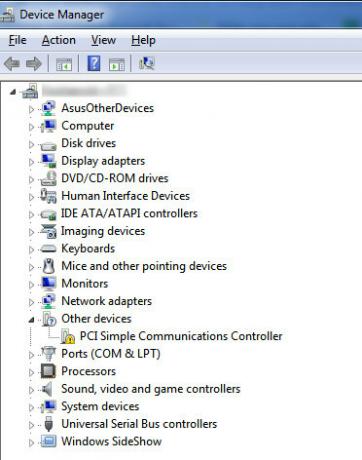
Zu guter Letzt müssen Sie sich mit der Software befassen.
Betriebssysteme sind im Allgemeinen keine Einschränkung, wenn Sie Hardware aktualisieren. Aus diesem Grund wird das Thema zuletzt in diesem Artikel angezeigt. Dies bedeutet nicht, dass sie niemals ein Problem darstellen. Möglicherweise haben Sie ein Hardware-Upgrade, das in jeder Hinsicht physisch mit Ihrem System kompatibel ist, aber immer noch nicht funktioniert.
Dies tritt am häufigsten auf, weil Sie ein älteres oder ein unbeliebtes Betriebssystem verwenden. Windows XP funktioniert trotz seines Alters mit den meisten heutigen Hardwarekomponenten, aber Sie werden häufig mit eingeschränkter Funktionalität konfrontiert sein. Mac OS X ist sehr pingelig in Bezug auf die Hardware, mit der es arbeiten wird. Linux ist ein bisschen besser, aber nur, wenn Sie sich an beliebte, gut unterstützte Distributionen halten.
Sie sollten die Spezifikationen der Hardware, die Sie kaufen, überprüfen, um festzustellen, mit welchen Betriebssystemen sie offiziell kompatibel ist. Wenn Sie eine Linux-Distribution verwenden, sollten Sie deren Hilfeforen überprüfen. Sie finden häufig Listen mit vollständig und teilweise kompatibler Hardware.
Fazit
Sobald Sie diese vier Punkte berücksichtigt haben, können Sie sicher ein Hardware-Upgrade erwerben. Ja, ich weiß - all dies zu überprüfen kann etwas nervig sein und etwas mehr Zeit in Anspruch nehmen. Dies verringert jedoch die Wahrscheinlichkeit, dass Sie inkompatible Hardware kaufen. Außerdem werden Sie mit Ihrem System und den Computern im Allgemeinen besser vertraut, sodass Sie beim nächsten Upgrade weniger Hausaufgaben erledigen müssen.
Haben Sie beim Upgrade andere Kompatibilitätsprobleme festgestellt? Wenn ja, teilen Sie uns dies in den Kommentaren mit.
Matthew Smith ist freiberuflicher Schriftsteller und lebt in Portland, Oregon. Er schreibt und bearbeitet auch für Digital Trends.


